win7系统开启系统提示音的方法
1、点击任务栏左侧的Windows图标打开开始菜单,在开始菜单右侧可以找打“控制面板”这一项,点击打开它;
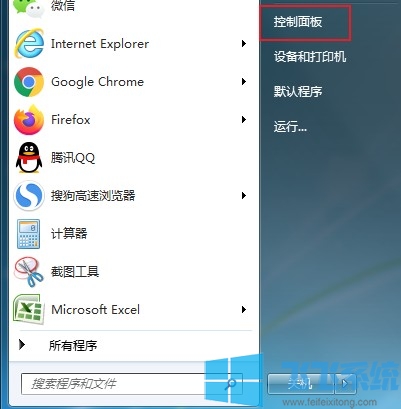
2、在控制面板中找到并打开“硬件和声音”设置项,如果找不到这一设置可以点击右上方将“查看方式”设置为“类别”;
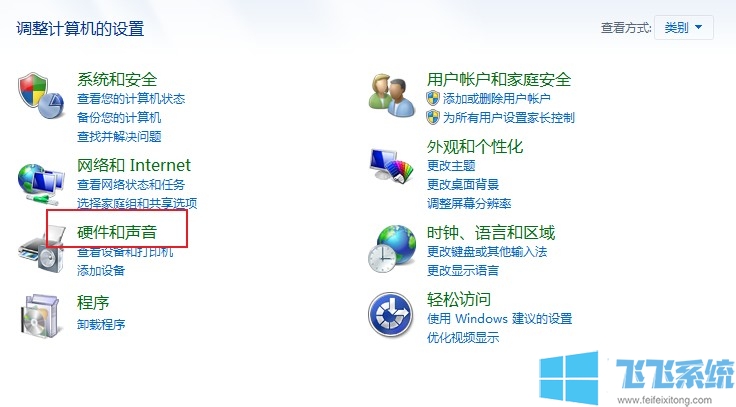
3、如下图所示我们已经进入了系统和声音窗口,在右侧的相关设置列表中找到“声音”并点击下面的“更改系统声音”;
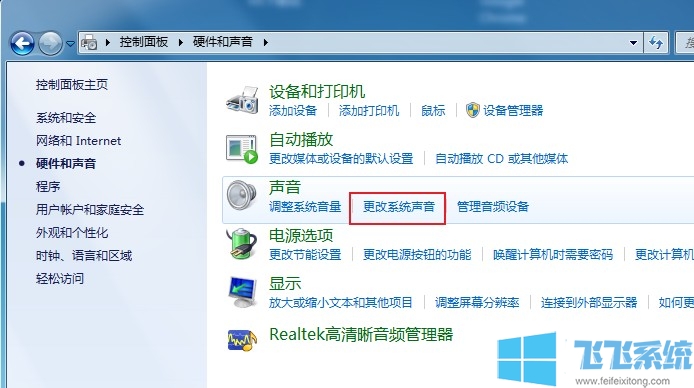
4、如下图所示我们目前的“声音方案”是无声模式,点击展开下拉列表并选择自己需要的声音方案,如果你不知道怎么选择那么小编推荐你选择“Windows 默认”。
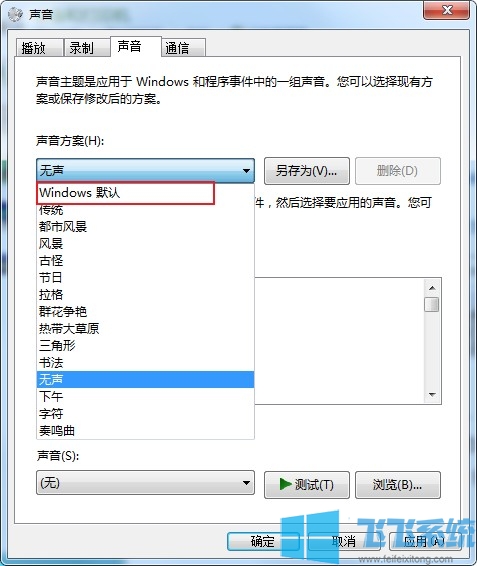
以上就是win7系统开启系统提示音的方法,不知道对你是否有所帮助呢。
分享到: